はじめに
iPhoneのバックアップソフトはこれまでに何十種類と出ていますが、完全に無料で使用できるソフトは殆どありません。
そんな中、完全に無料で使用できる「EaseUS MobiMover free」というiPhoneのバックアップや管理、転送、動画のダウンロードまで可能なソフトをご存知でしょうか。
正直、無料なので多機能な有料ソフトに比べると機能は限られますが、最低限のバックアップや機種変更の時にデータ移行が簡単にできれば良いという人は「EaseUS MobiMover free」をおすすめします。
さらに「EaseUS MobiMover free」では、Youtubeやニコニコ動画、Instagramの動画をダウンロードすることもでき、フリーソフトの中では最も機能が豊富です。
この記事では、「EaseUS MobiMover free」を使ってみた評価やメリット・デメリットについて、余すことなくお伝えします!
こんな人におすすめ
- iTunesでバックアップを取るのは不安
- iTunesの代替ソフトを探している
- サクッとフルバックアップを取りたい
- 完全に無料で使いたい
- 古いiPhoneから新しいiPhoneにデータを移行したい
- Youtubeなどの動画を直接iPhoneにダウンロードしたい
「EaseUS MobiMover free」の公式サイトを見る
「EaseUS MobiMover free」の使い方・ポイント
「EaseUS MobiMover free」のポイントは、
- 直感的でオシャレなデザイン
- バックアップの動作が早いこと
です。どれも3ステップ以内で完了し、直観的なデザインなので、マニュアルを見る必要がありません。
それだけではなく、複数のデバイスを繋げて、iPhoneからiPhoneに直接データを移行できることもポイントが高いです。
更に「EaseUS MobiMover free」は、Youtubeやニコニコ動画、Instagramなど、動画ソフトのダウンローダーにもなるんです!
一つ一つキャプチャと一緒に、詳しく説明していきます。
ポイント① 動作が早い|フルバックアップが10分未満
「EaseUS MobiMover free」の一番のポイントは、動作が早いことです。何と、32.3GBのiPhone Xが10分でバックアップ完了しました。
しかも、操作はこの3ステップだけです!
ポイント② 直感的で簡単な操作|優れたUIデザイン!
2つ目のポイントは、直観的で簡単に操作できるので、マニュアルを見る必要がないことです。
- iPhoneとパソコン間の転送
- iPhoneとiPhone間の転送
- 接続しているiPhoneの編集
- 動画のダウンロード
これら全てがたったの3ステップで完了します。
また、「デバイスが接続できない時の対処法」や「iCloudをオンにしているとバックアップ出来ない項目がある…」ということも、操作の途中で説明してくれます。
iPhoneがパソコンに接続できない時の対処法
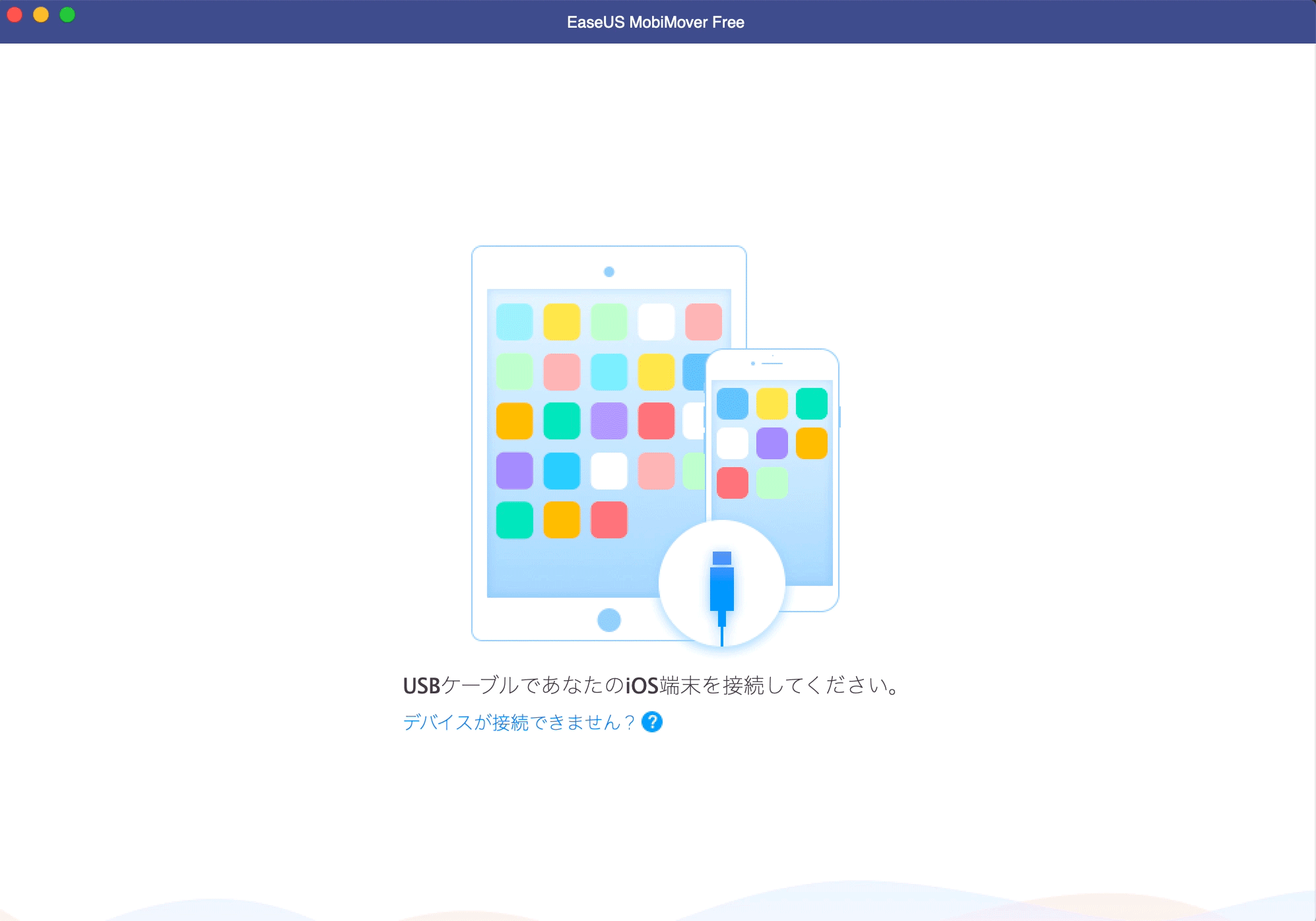
iPhoneをパソコンにフルバックアップする時の注意点
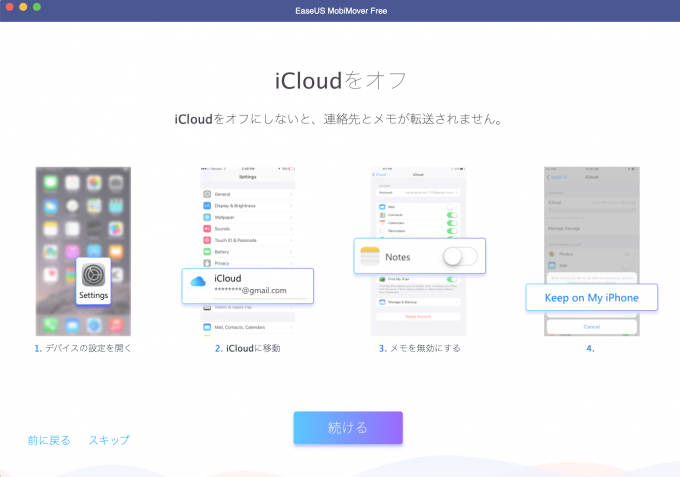
ポイント③ iPhoneからiPhoneへの転送が可能|移行が簡単!
- 新しいiPhoneに変えたので、古いiPhoneのデータを丸ごと転送したい!
- 編集のため、写真だけiPhoneからiPadに丸ごと転送したい!
- 写真数枚だけ、別のデバイスに転送したい!
こんな時にも「EaseUS MobiMover free」が便利です。
ポイント④ Youtubeなどの動画をダウンロードできる|直接iPhoneにも保存可能!
「EaseUS MobiMover free」は、iPhoneのバックアップや転送機能に加えて、Youtubeなどの動画を保存できるダウンローダーとしての役割も高いんです!
しかも、パソコン保存はもちろん、接続しているiPhoneにも直接保存できます。
ダウンロードできる動画サイト一覧
「EaseUS MobiMover free」のメリット3つ|無料なだけじゃない!
ここまで「EaseUS MobiMover free」の使い方やポイントを伝えてきました。
この章では、有料のiPhoneバックアップ管理ソフトやiTunes、iCloudと比較して「EaseUS MobiMover free」が優れていると感じたメリットをお伝えします。
「EaseUS MobiMover free」の公式サイトを見る
メリット① 無料で使用できる|広告がない・有料会員への誘導もない
「EaseUS MobiMover free」のメリットは、ズバリ完全に無料で使用できることです。
他のiPhone管理ソフトの場合、無料で使用できたとしても
- 「1日50ファイルまで」などの使用制限がある
- 広告がたくさん貼り付けられていて邪魔
- よく有料会員のおすすめページに飛ばされる
など、様々な制約がありました。
ところが、「EaseUS MobiMover free」は
- ほぼ無料*で使用できる
- 広告は一切ない
- 勝手に有料画面につながらない
と、ユーザー目線に立っていて、とても好感を持てます。
まず、無料版と有料版の違いはこの記事の後半に書いていますが、一般的なユーザーであれば完全に無料で使用することができます。
また、広告は一切出てきません。
更に、無料ソフトの中には、例えば無料機能だと思って「転送」ボタンをクリックすると、そのまま有料画面に誘導してくるソフトもあります。
それに対して「EaseUS MobiMover free」は、普段使用していて有料会員のボタンは一切出てきません。しかし「有料に切り替えたい」と思って探せば迷うことなくボタンが出現します。
有料会員への切り替え方法
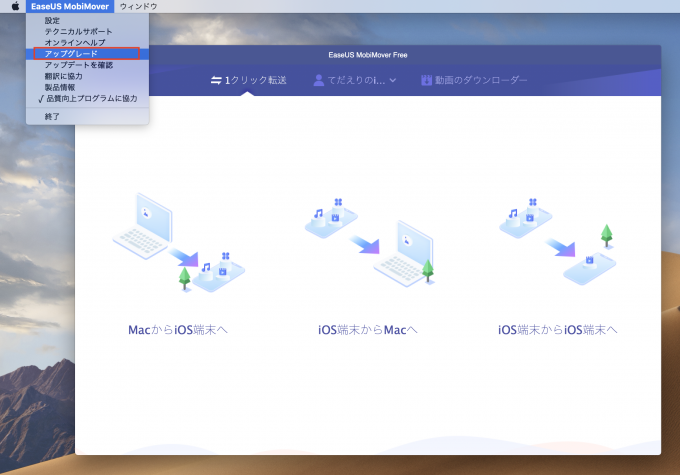
メリット② パソコンでファイルを修正できる
メリット2つ目は、「EaseUS MobiMover free」上でファイルを修正できることです。
- プレイリストを作成できる
- 連絡先情報を修正できる
- アプリや音楽、写真、着信音の削除ができる
例1.連絡先情報の修正
電話帳の内容を簡単に修正できます。
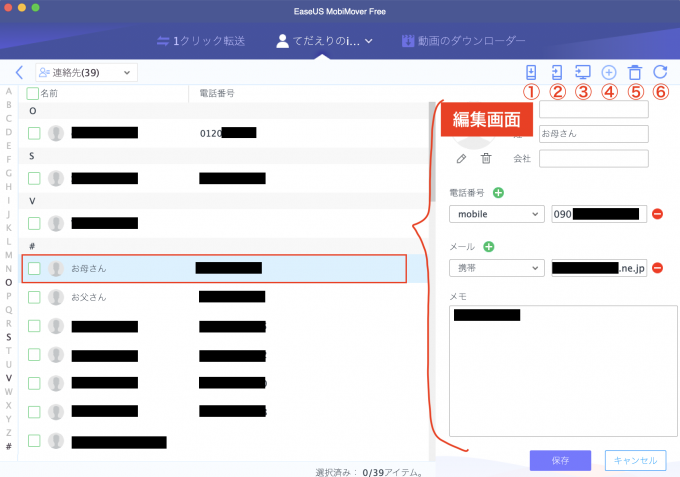
- このデバイスに転送
- 他のデバイスに転送
- コンピュータに転送
- 追加
- 削除
- 最新の情報に更新
例2.写真の削除
写真1枚1枚を選択して、削除やパソコンに転送、他のデバイスに転送することも出来ます。
例3.プレイリストの作成
簡単にプレイリストの作成ができます。
また、曲を選択してパソコンや他のデバイスに転送することも出来ます。
メリット③ 保存先を選択できる
転送やバックアップを取る際に、そのつど簡単に保存先を指定できるのも嬉しいポイントです。
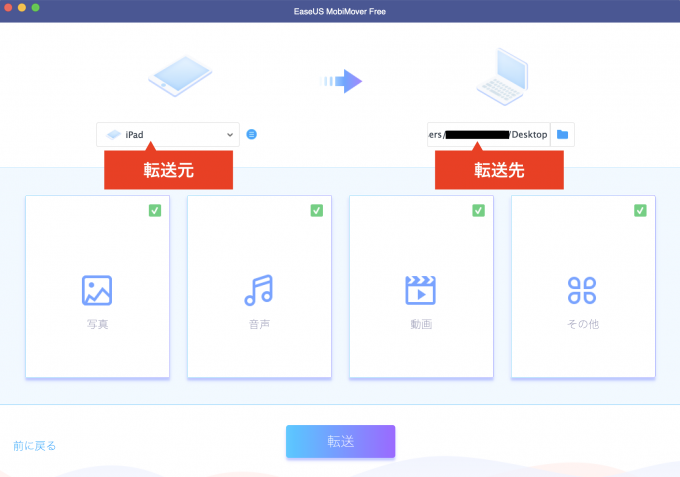
「EaseUS MobiMover free」のデメリット3つ|無料だから物足りなさも…?
ここまで「EaseUS MobiMover free」のメリットばかりをお伝えしてきましたが、少なからずデメリットもあります。
この章では「EaseUS MobiMover free」3つのデメリットを把握して、「自分にとって重要なことか」を判断しましょう。
「EaseUS MobiMover free」の公式サイトを見る
デメリット① 部分バックアップできない
「EaseUS MobiMover free」は、部分バックアップに対応していないため、毎回フルバックアップを取らなければなりません。
部分バックアップに対応しているソフトの場合、初回だけフルバックアップに時間がかかりますが、2回目以降のバックアップは、
- 変更があった部分
- 追加された部分
だけアップデートする形になるため、バックアップが数分で完了します。
デメリット② Wi-fi経由のバックアップができない
パソコンとiPhoneを同じWi-fiに接続することで、パソコンとiPhoneをUSBで接続しなくても、無線でバックアップが取れるWi-fi経由のバックアップソフトが最近増えてきました。
しかし、「EaseUS MobiMover free」はWi-fi経由のバックアップに対応していないため、毎日のバックアップには向いていないかもしれません。
データの容量が少ない人は、自動バックアップをiCloudで作成し、月に1回のフルバックアップとして「EaseUS MobiMover free」を利用するやり方が最もストレスが少ないでしょう。
デメリット③ ホーム画面の管理ができない
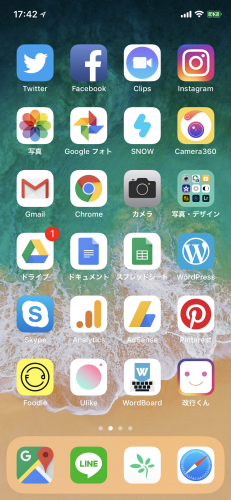
有料ソフトの中には、アプリ自体のバックアップや、アプリの配置までバックアップできるソフトもあります。
しかし、「EaseUS MobiMover free」は、アプリ自体のバックアップは出来ますが、アプリの位置まではバックアップすることが出来ません。
「EaseUS MobiMover free」無料版と有料版の違い|たったの1つ?
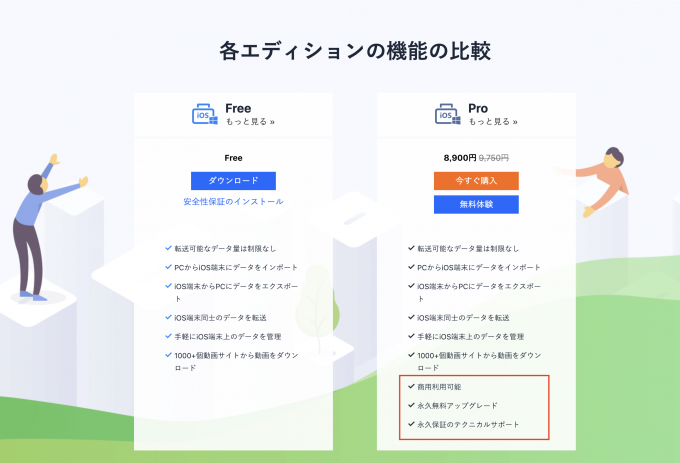
(画像引用:「EaseUS MobiMover free」の公式サイトを見る)
「EaseUS MobiMover free」の公式の案内では、この3つが違いとして挙げられていました。
- 商用利用可能
- 永久無料アップグレード
- 永久保証のテクニカルサポート
しかし、運営元に確認したところ、違いは実質「商用利用可能」の1つだけでした。
違い① 商用利用可能
商用利用は、あなたのお客さんに技術サービスを提供することができるということです。
お客さんや友人、知人から報酬を受け取り、「EaseUS MobiMover free」を使用してiPhoneのバックアップや転送を行う場合がこれに当てはまります。
違い② 永久無料アップグレード
「今のところ無料版は、製品版と同じ最新バージョンに無料アップグレードできます」とのことでした。
裏を読むと、今後有料版が前提となるシェアウェア方式になる可能性を感じます。
無料で全ての機能が使える今のうちに「EaseUS MobiMover free」をダウンロードしておくことをおすすめします。
違い③ 永久保証のテクニカルサポート
「EaseUS MobiMover free」を使用していて、分からないことが出てきたら、
- ライブチャット
- メールサポート
この2種類の方法で、サポートが受けられます。しかも、どちらも24時間対応です。
「お問合わせ内容の制限はありませんが、有料版は無料版よりも優先的に解決させていただきます」とのことですが、無料なのにサポートが付いてくることがまず素晴らしいです。
但し、ライブチャットは英語での対応となります。
「EaseUS MobiMover free」をダウンロードする
こちらから「EaseUS MobiMover free」をダウンロードしましょう。
特に設定などは必要ありません。
「EaseUS MobiMover free」をダウンロードする
まとめ:無料でiPhoneのバックアップを取りたいなら「EaseUS MobiMover free」で決まり!
無料でiPhoneのバックアップや管理をしたいなら、「EaseUS MobiMover free」一択です。
動作も軽く、インターフェイスがオシャレなところも使いたくなるポイントです。
まずは無料で使える「EaseUS MobiMover free」を使ってみて、「やっぱり物足りない…」と感じたら有料ソフトの利用を検討してみましょう!

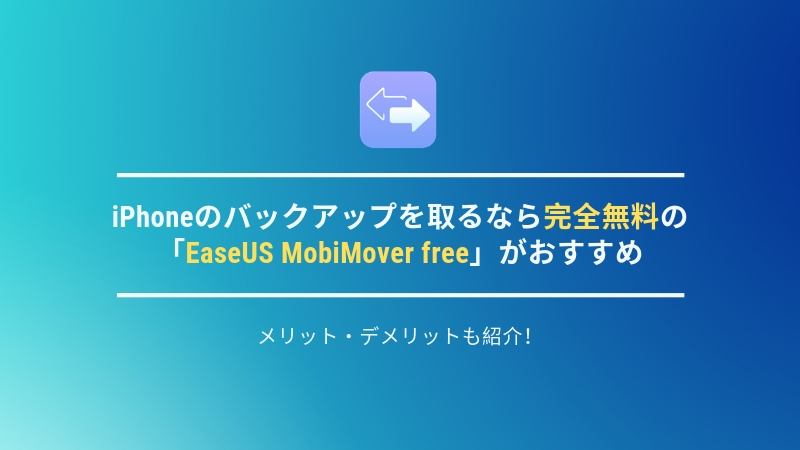


コメント